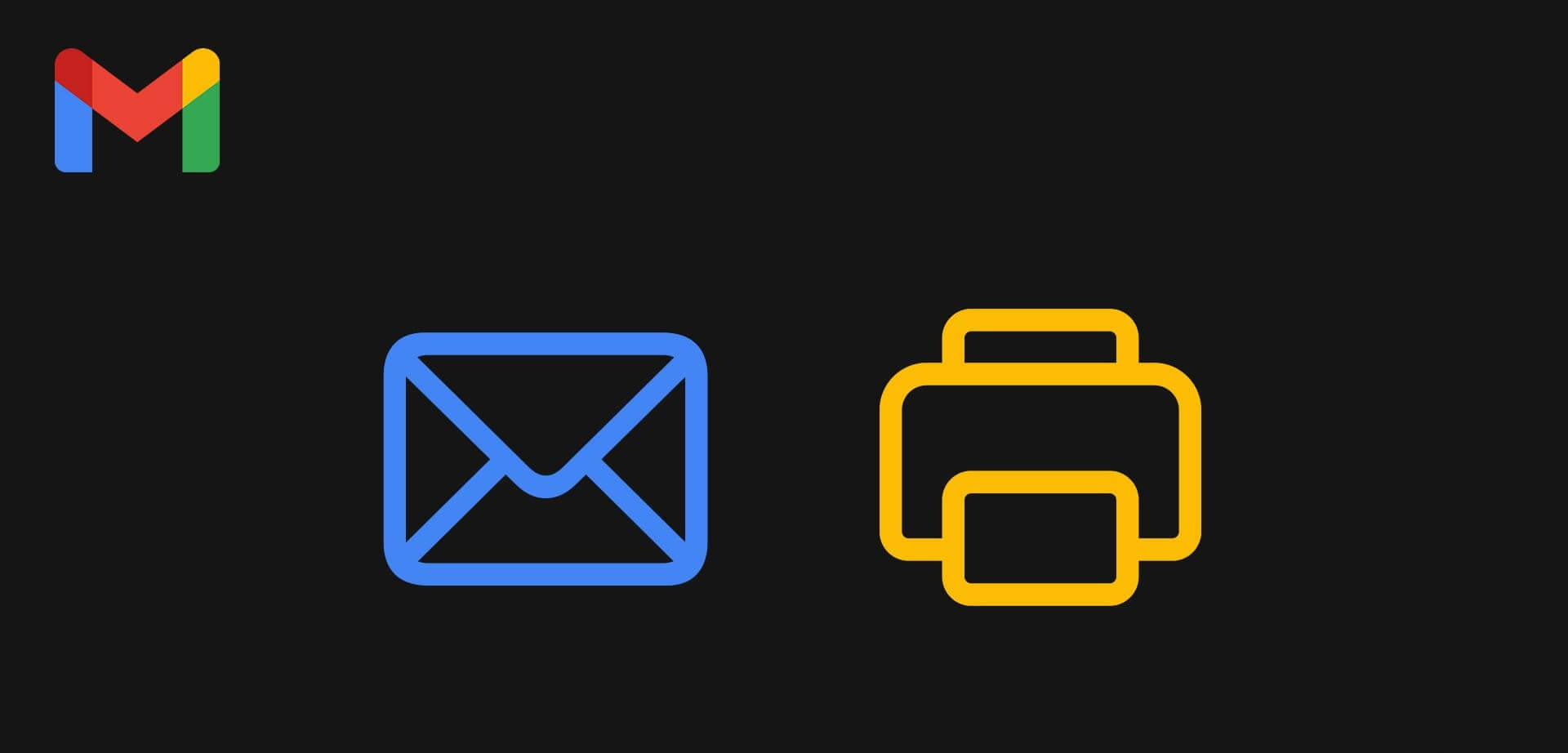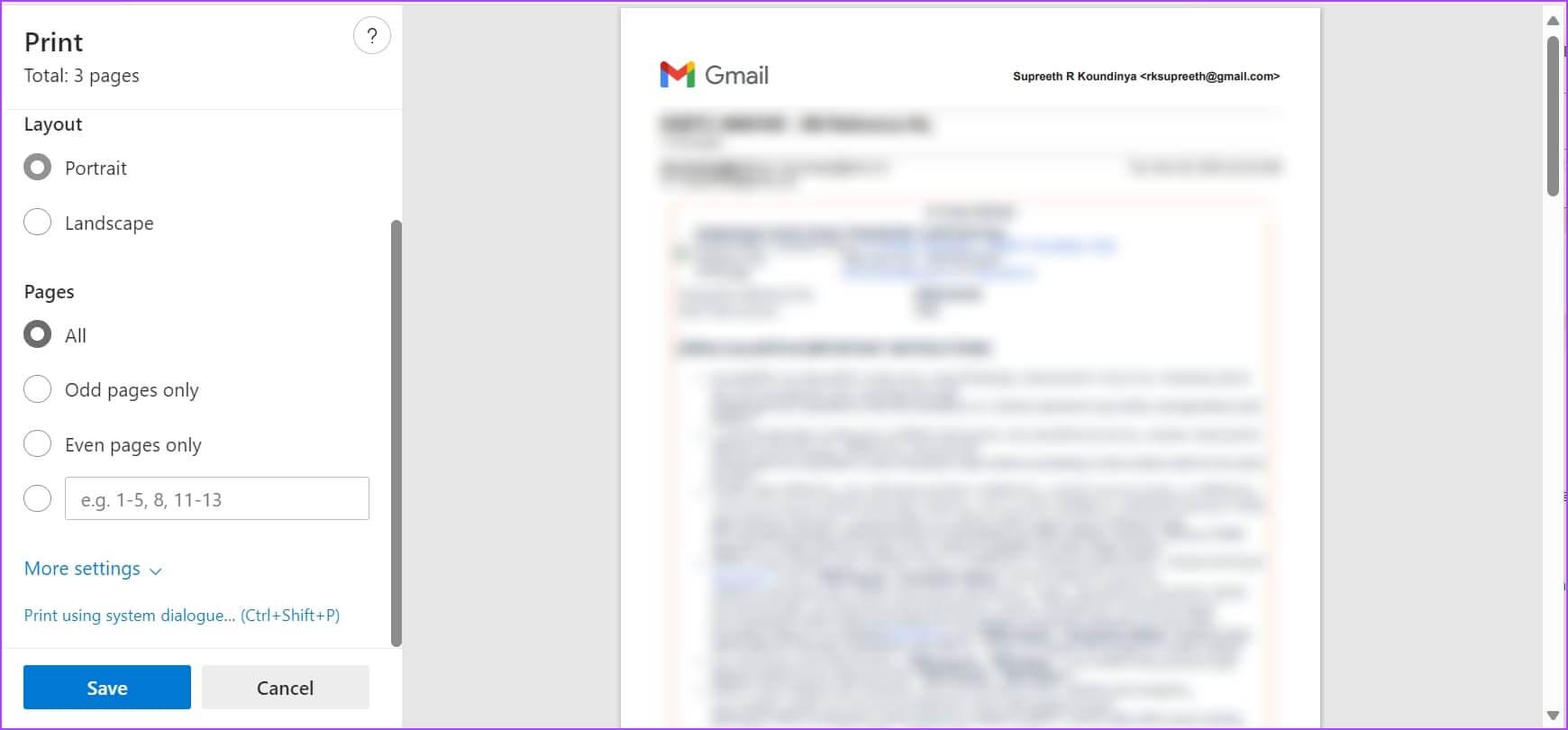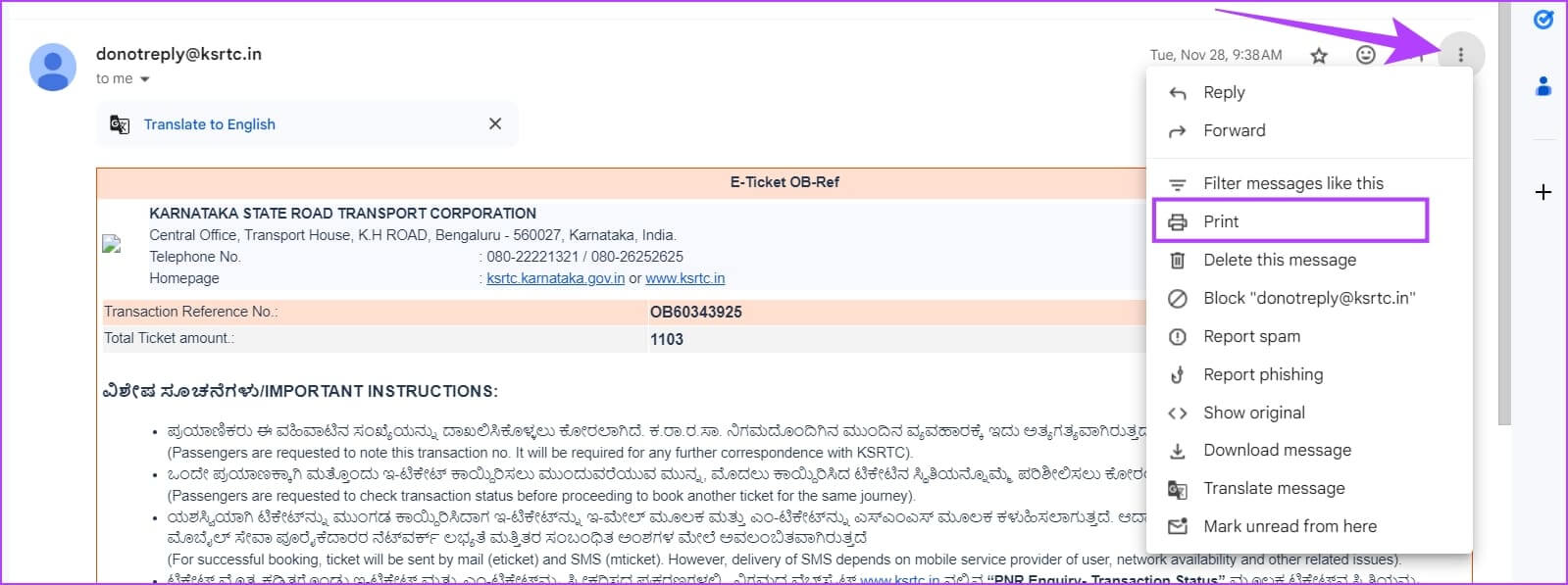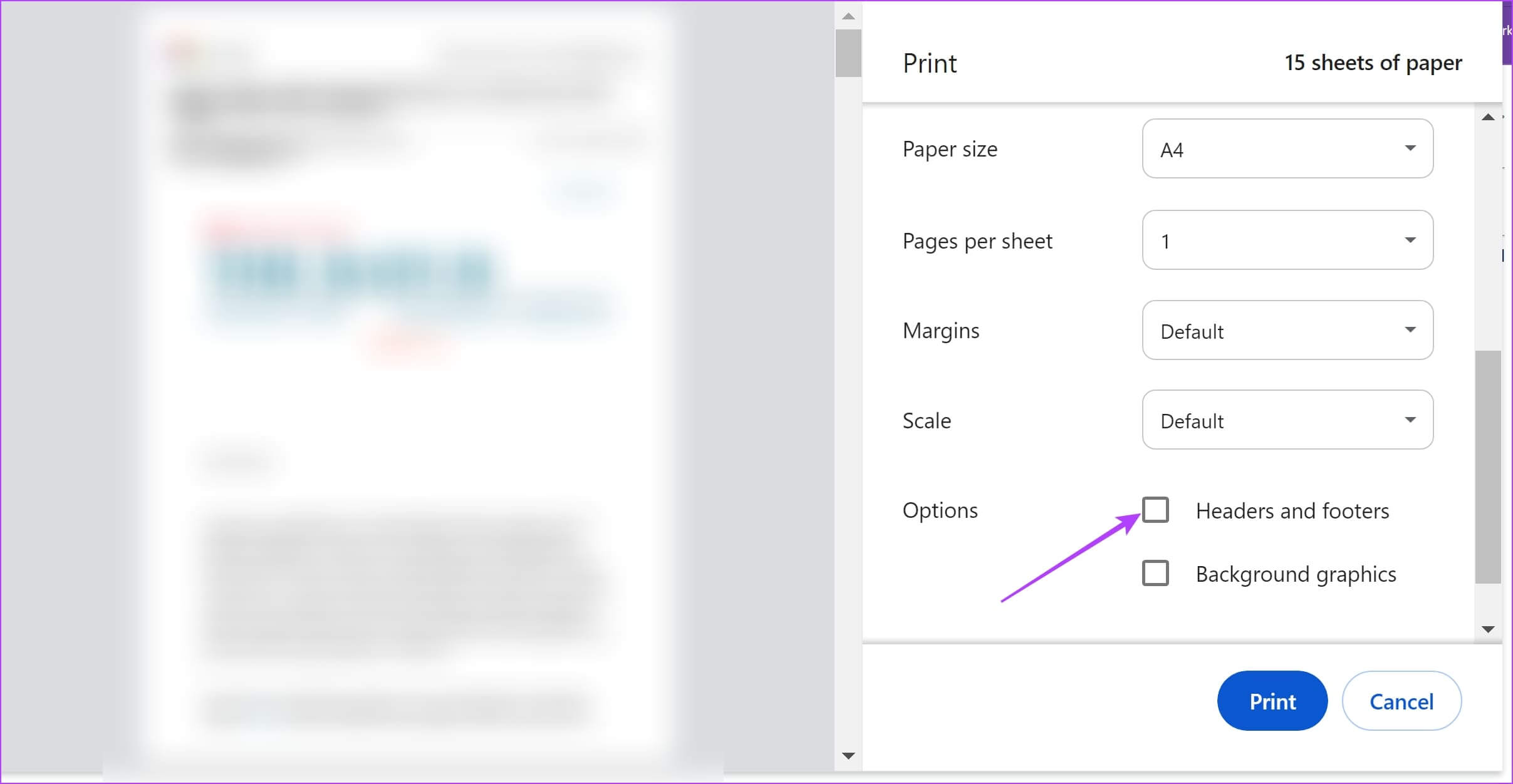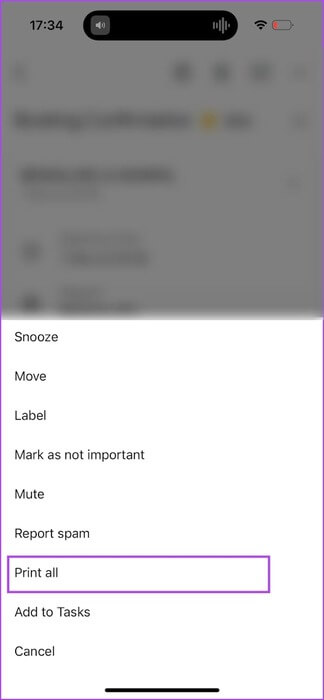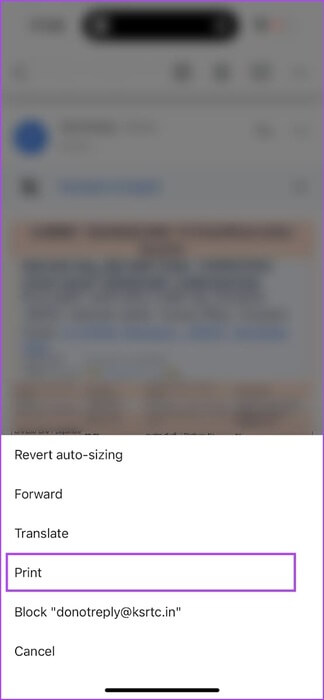Gmail에서 이메일을 인쇄하는 방법(Windows, Mac, iPhone, Android)
수많은 커뮤니케이션 앱이 등장했지만 살아남았습니다. 이메일 서비스 시간이 지나도 변함없이 정보를 공유하는 신뢰할 수 있는 방법으로 남아 있습니다. 그리고 중요한 서류. 이메일이 온라인에 있는 동안 PDF로 저장하고 인쇄하여 쉽게 액세스할 수 있습니다. 이 기사에서는 Gmail에서 이메일을 인쇄하는 방법을 설명합니다.
Windows PC, Mac, iPhone, Android 장치 등 모든 장치에서 이메일을 인쇄할 수 있습니다. 또한 전체 메일링 체인을 인쇄하거나 Gmail의 개별 메일을 인쇄하도록 선택할 수 있습니다. 방법을 알려드릴 테니 계속 진행하겠습니다.
Windows 및 MAC에서 Gmail의 이메일을 인쇄하는 방법
Mac 또는 Windows PC의 웹 브라우저에서 Gmail의 이메일을 쉽게 인쇄하는 방법은 다음과 같습니다.
Gmail에서 전체 이메일 시리즈 인쇄
일련의 이메일을 모두 한 번에 인쇄하는 방법은 다음과 같습니다.
단계1 : 열다 Gmail 웹 브라우저에서 다음을 엽니다. 체인 메일 당신이 인쇄하려는.
단계2 : 아이콘을 클릭하십시오 프린터 오른쪽 상단 모서리에 있습니다.
표 3 : 창이 열립니다 인쇄. 다음 중 하나를 선택할 수 있습니다. 당신의 프린터 이메일 시리즈를 인쇄하거나 간단히 이메일 저장 PDF 문서로.
Gmail에서 개별 메일 인쇄
시리즈의 특정 이메일을 인쇄하려면 다음을 수행해야 합니다.
단계1 : 이동 우편 Gmail에서 인쇄하려는 항목입니다.
단계2 : 아이콘을 클릭하십시오 수직 점 메일 오른쪽 상단에 있는 3개를 선택하고 인쇄.
헤더 없이 Gmail에서 이메일을 인쇄하는 방법
Gmail에서 이메일을 인쇄하면 문서에는 이메일의 날짜, 시간, 제목이 포함된 머리글과 바닥글이 포함됩니다.
헤더 없이 이메일을 인쇄하려면 확인란을 선택 취소하기만 하면 됩니다. "머리글과 바닥 글" 문서를 인쇄/저장하기 전 인쇄 창에서. 일반적으로 확장 설정 메뉴/"자세한 설정".
이메일 메시지를 인쇄하는 데 문제가 있는 경우 다음을 시도해 보세요. 전체 페이지의 스크린샷을 찍으세요., 또는 웹 브라우저에서 직접 웹 페이지를 인쇄합니다.
iPhone 및 Android에서 Gmail의 메일을 인쇄하는 방법
iPhone 및 Android의 Gmail 공식 앱, 공식 앱에서 이메일을 인쇄하는 방법은 다음과 같습니다.
전체 이메일 시리즈를 인쇄하려면 화면 오른쪽 상단에 있는 점 3개 아이콘을 클릭하세요. 모두 인쇄를 클릭합니다. 그러면 미리보기가 표시되며 문서를 인쇄하거나 Gmail 이메일을 PDF로 저장할 수 있습니다.
특정 이메일을 인쇄하려면 메일로 이동하여 옆에 있는 점 3개 아이콘을 클릭한 다음 인쇄를 클릭하세요. 미리보기에서는 문서를 직접 인쇄하거나 PDF 파일로 저장할 수 있습니다.
스마트폰에서 프린터를 찾을 수 없습니까? 가이드를 읽고 기기의 문제를 해결할 수 있습니다. iPhone وAndroid.
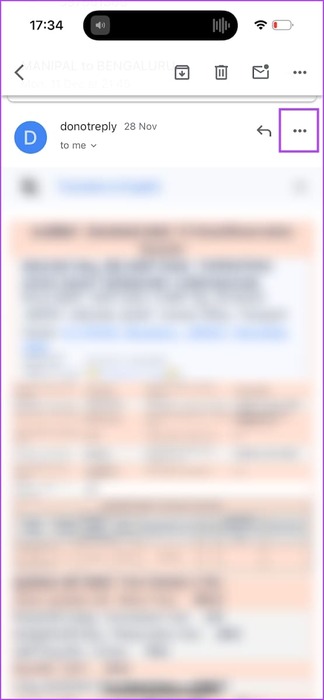
모든 기기에서 Gmail의 이메일을 인쇄하는 방법에 대해 알아야 할 모든 것입니다. 하지만 더 궁금한 점이 있으면 아래 FAQ 섹션을 확인하세요.
FAQ: Gmail에서 이메일 인쇄하기
Q1. Gmail에서 이메일을 인쇄할 때 첨부파일도 인쇄되나요?
답변 : 아니요, Gmail에서 이메일을 인쇄할 때 첨부파일은 인쇄되지 않습니다. 그러나 언제든지 장치에서 첨부 파일을 별도로 인쇄할 수 있습니다.
Q2. Gmail에서 여러 이메일을 한 번에 어떻게 인쇄합니까?
답변 : 안타깝게도 여러 이메일 스레드를 인쇄할 수 있는 옵션은 없습니다.
Q3. Gmail에서 이메일을 인쇄하는 동안 레이아웃을 어떻게 맞춤설정하나요?
답변 : Gmail은 기본적으로 인쇄 레이아웃을 맞춤설정하는 옵션을 제공하지 않습니다. 그러나 언제든지 장치의 인쇄 미리보기 설정에서 해당 옵션을 사용할 수 있습니다.
쉽게 액세스할 수 있도록 이메일을 오프라인에 저장하세요.
이 문서가 Gmail에서 이메일을 인쇄하고 쉽게 액세스할 수 있도록 오프라인으로 보관하는 데 도움이 되기를 바랍니다. 그러나 Google에서 여러 이메일 스레드를 선택하여 한 번에 인쇄할 수 있는 옵션을 활성화했으면 좋겠습니다. 아마도 이는 향후 업데이트에서 볼 수 있기를 바라는 기능입니다.
기밀 데이터가 포함된 이메일을 PDF 문서로 저장하는 경우 다음을 고려하십시오. 비밀번호로 보호하세요 무단 액세스를 방지합니다.